Як видалити обліковий запис Gmail на пристрої Android (09.15.25)
Незалежно від того, чи повністю ви відмовились від Android, чи хочете перейти на новий пристрій, одне з того, що вам слід зробити, - це видалити свій обліковий запис Gmail. Android тісно пов’язаний з Google. Насправді, коли ви купуєте новий телефон або планшет Android, більшість із них попередньо встановлені з такими сервісами Google, як Gmail, Hangouts, Chrome тощо. Вам також потрібен обліковий запис Gmail, щоб завантажувати програми з Google Play Store.
Видалення облікового запису Gmail з пристрою Android - це складний процес. Це не так просто, як видалити програми Google, встановлені на телефоні, а потім видалити обліковий запис Gmail, оскільки таким чином ви можете втратити цінні дані. У цій статті ви дізнаєтесь, як видалити Gmail, зберігаючи дані.
Давайте почнемоАле перед тим, як почати, бажано спочатку провести весняне прибирання. Використовуйте інструмент очищення Android, щоб видалити непотрібні файли з пристрою перед створенням резервної копії даних. Створення резервної копії основних даних важливо, незалежно від того, чи плануєте ви позбутися пристрою, чи хочете скинути його до заводських налаштувань. Те саме стосується вашого облікового запису Gmail. Видалення вашого облікового запису Gmail без резервного копіювання може призвести до втрати:
- доступу та даних. Ви втратите доступ до всіх своїх служб Google за допомогою цього облікового запису Gmail, включаючи Gmail, Диск, Фотографії, Календар тощо.
- Якщо ви використовували свій обліковий запис Gmail для передплати або придбання вмісту (додатків, музики, фільми, книги тощо) в Інтернеті, ви можете втратити цей вміст, якщо не створити резервну копію належним чином.
- Синхронізовані дані. Ви втратите синхронізовані дані в Google Chrome, як закладки, вибране та програми у веб-браузері.
- Контакти на вашому телефоні Android зазвичай синхронізуються з вашим обліковим записом Gmail.
- Ім'я користувача облікового запису. Якщо ви повністю видалите свій поштовий рахунок, ваше ім’я користувача буде недоступним для подальшого використання.
Потрібно бути обережним, якщо ви видаляєте свій обліковий запис Gmail, оскільки існує багато служб Google які покладаються на нього та необережне видалення призведе до тяжких наслідків. Щоб не втратити свої дані та вміст, не забудьте спочатку створити резервну копію свого облікового запису Google.
Як створити резервну копію данихПерше, що потрібно зробити перед видаленням свого облікового запису Gmail, це зробити резервну копію всіх ваших даних Gmail та їх вмісту, особливо якщо ви вже давно користуєтесь своїм обліковим записом Gmail. Весь вміст, пов’язаний з вашим Gmail на вашому телефоні або планшеті, зазвичай синхронізується з вашим обліковим записом Google, включаючи фотографії, електронні листи, календар тощо. Тож для резервного копіювання вашого облікового запису Google вам потрібно лише завантажити архів усього вашого вмісту .
Резервне копіювання вашого облікового запису Google є простим. Виконайте такі дії:
- Увійдіть у свій обліковий запис Gmail і перейдіть до свого «Мій обліковий запис»
- Натисніть Керувати своїм вмістом.
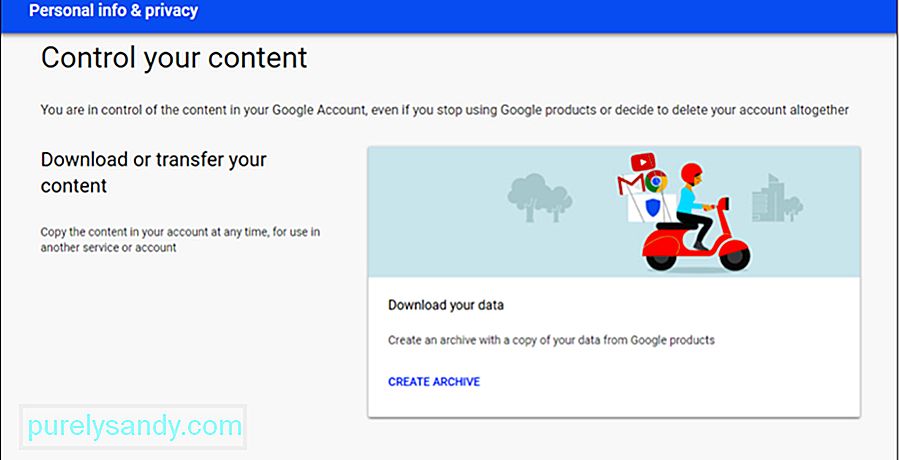
- Натисніть Створити архів.
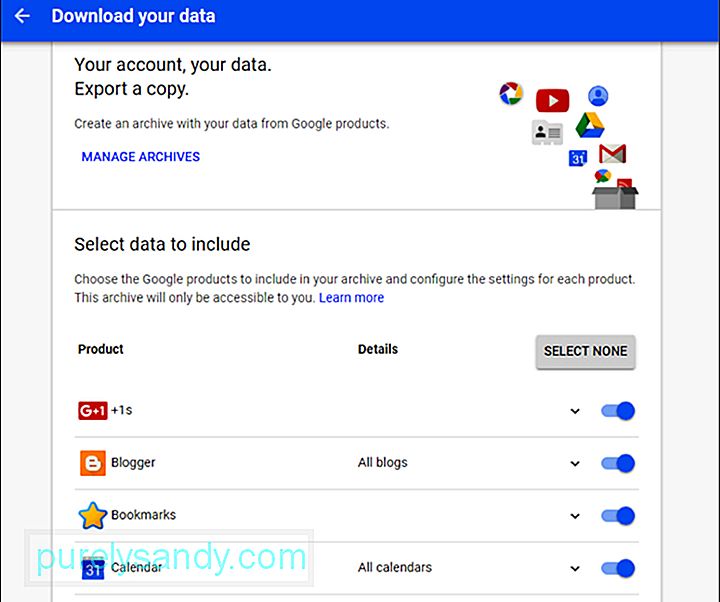
- Виберіть зі списку служби, для яких потрібно створити резервну копію, а потім натисніть Далі.
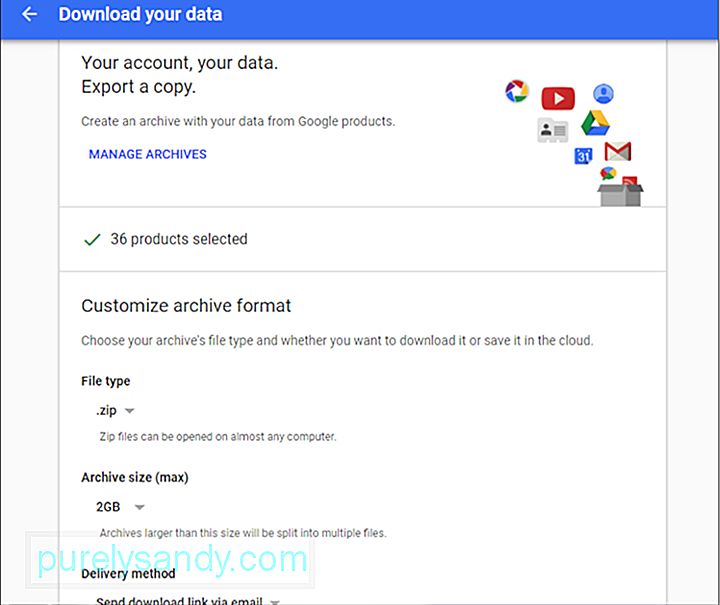
- Виберіть тип файлу, з яким ви хочете зберегти свої дані, максимальний розмір архіву та спосіб, яким ви бажаєте надсилати дані. Ви можете надіслати посилання для завантаження на електронну пошту або додати файли в хмару (Drive, Dropbox або OneDrive). Далі натисніть Створити архів.
- Процес може зайняти багато часу, залежно від того, наскільки обширним є архів.
Це все, що вам потрібно зробити щоб створити резервну копію облікового запису Gmail. Однак вам також потрібно перевірити сайти, де ви використовували свою адресу Gmail для реєстрації. Можливо, ви все ще зможете увійти на ці веб-сайти, але будь-які сповіщення або інформація про відновлення будуть втрачені, оскільки ваш акаунт Gmail більше не існує.
Після весняного прибирання та створення резервної копії всіх важливих даних настав час видалити свій обліковий запис Gmail.
Як видалити обліковий запис Gmail на AndroidЯкщо ви хочете видалити свій обліковий запис Google на своєму пристрої Android виконайте такі дії:
- Перейдіть у Налаштування вашого пристрою та торкніться Облікові записи.
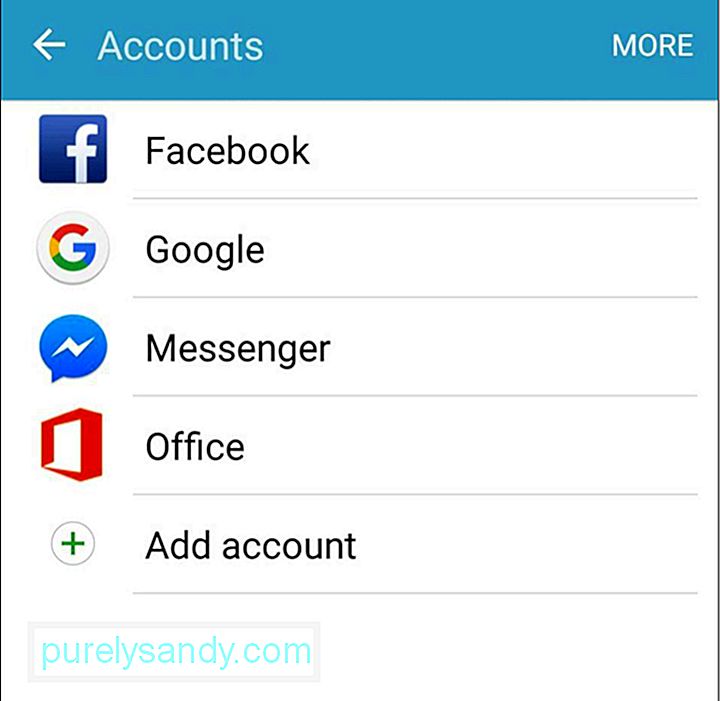
- Торкніться облікового запису Google, який ви хочете видалити.
- Торкніться трьох крапок, розташованих у верхньому правому куті вікна. Ви побачите опцію синхронізації або видалення облікового запису Gmail .
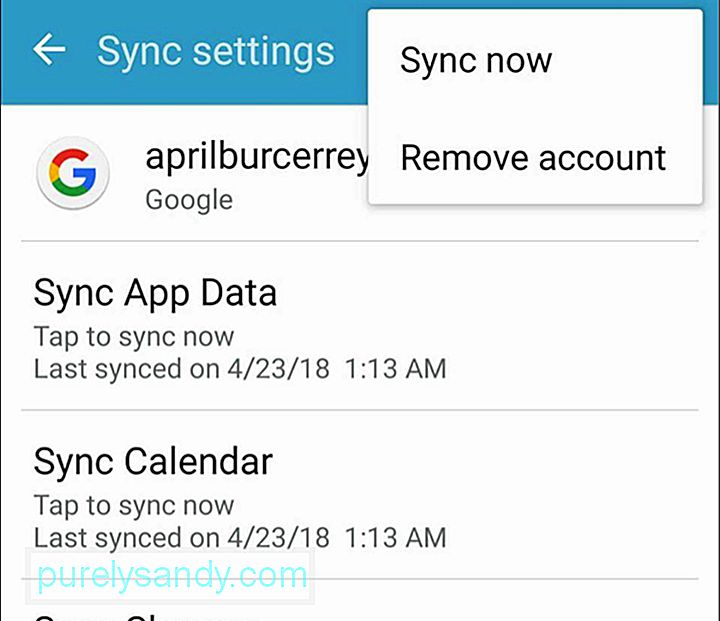
- Виберіть Видалити обліковий запис.
Інший спосіб видалити обліковий запис Gmail зі свого пристрою Android - це відновити заводські налаштування. Щоб скинути телефон або планшет до заводських налаштувань, виконайте такі дії:
- Перейдіть до налаштувань пристрою.
- Виберіть Резервне копіювання та скидання.
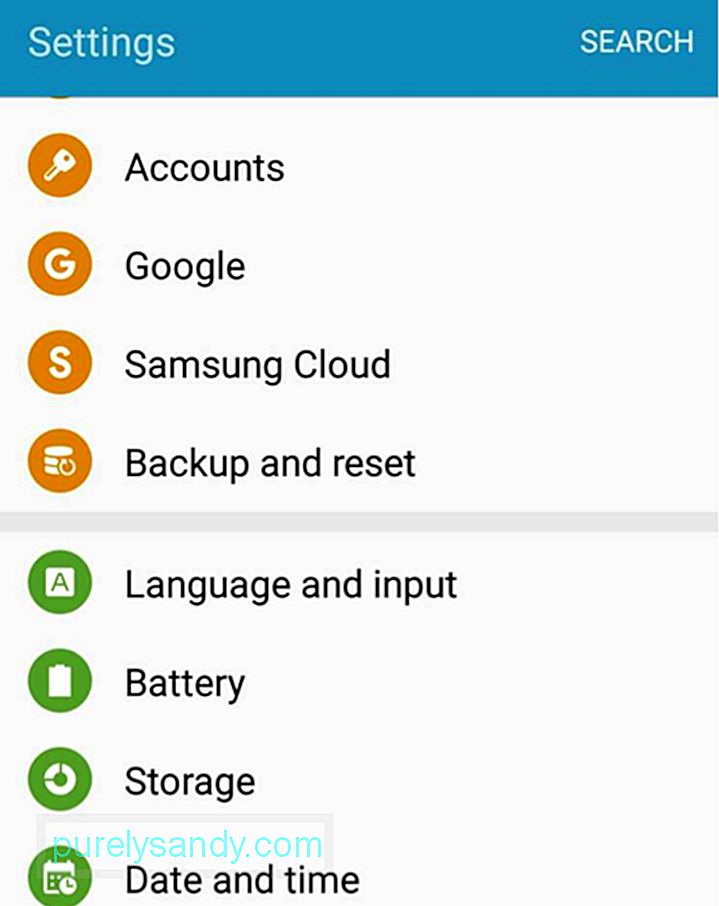
- Торкніться Скидання заводських налаштувань, яке знаходиться внизу. Вам буде надано список речей, які будуть видалені з пам’яті вашого пристрою.
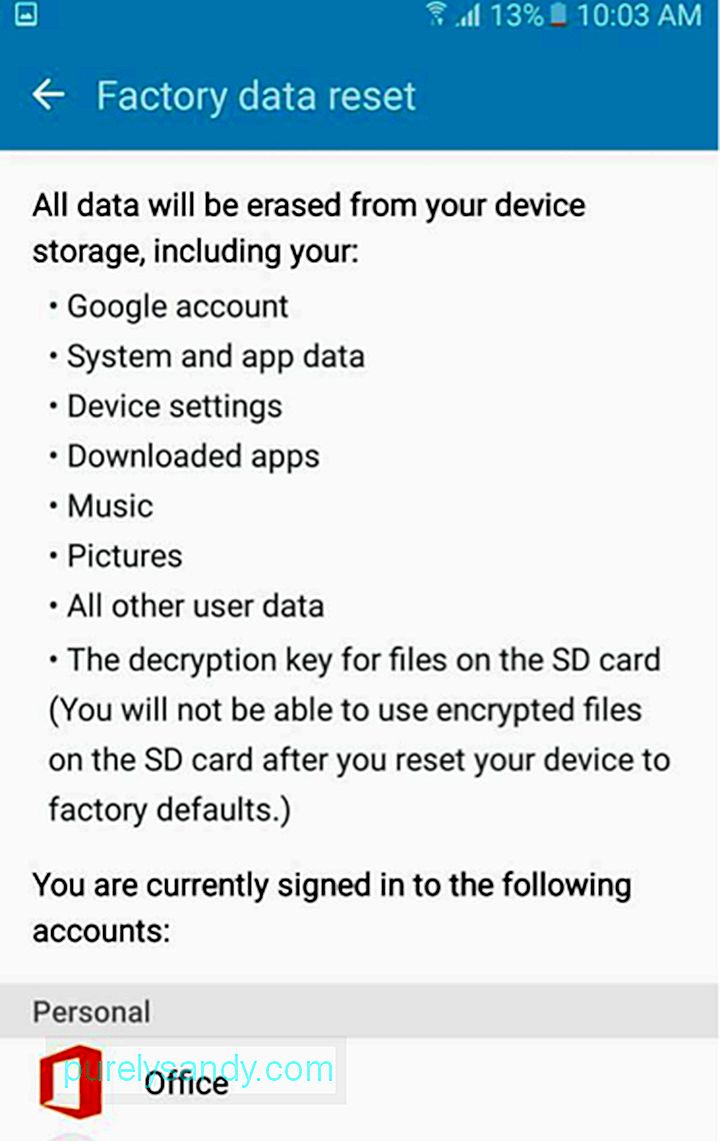
- Після того, як ви переконаєтесь, що у вас є все потрібно, натисніть Скинути пристрій.
Перезавантаження пристрою не лише видаляє ваш обліковий запис Google. Це також усуває весь вміст вашого пристрою.
Якщо ви хочете повністю видалити свій обліковий запис Gmail (ви можете видалити весь обліковий запис або лише деякі служби), ви можете зробити наступне:
< ul> 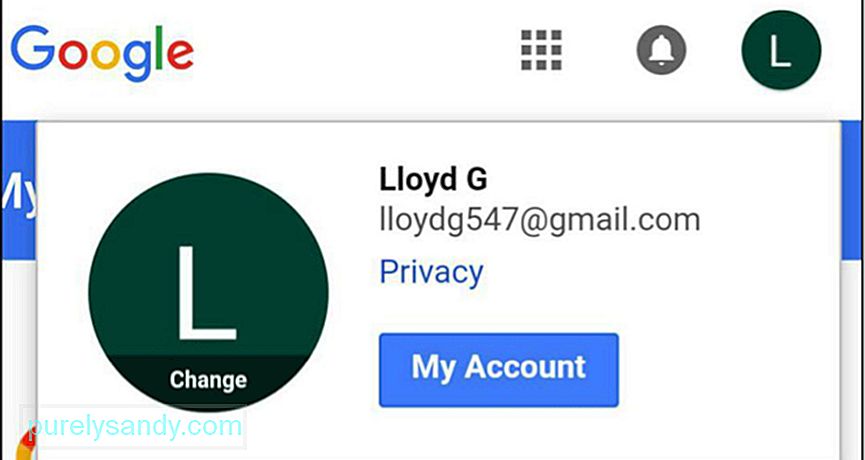
- Прокрутіть униз сторінки та натисніть Видалити свій обліковий запис або послуги.
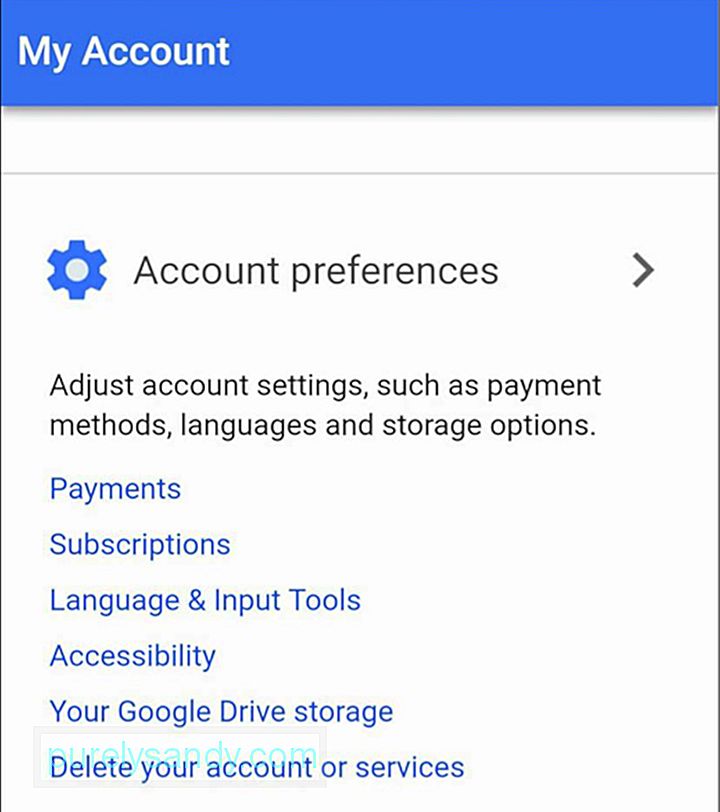
- У вас є можливість видалити весь обліковий запис Gmail або лише деякі послуги, такі як електронна пошта, диск, фотографії тощо. Якщо ви хочете видалити служби, просто натисніть Видалити продукти.
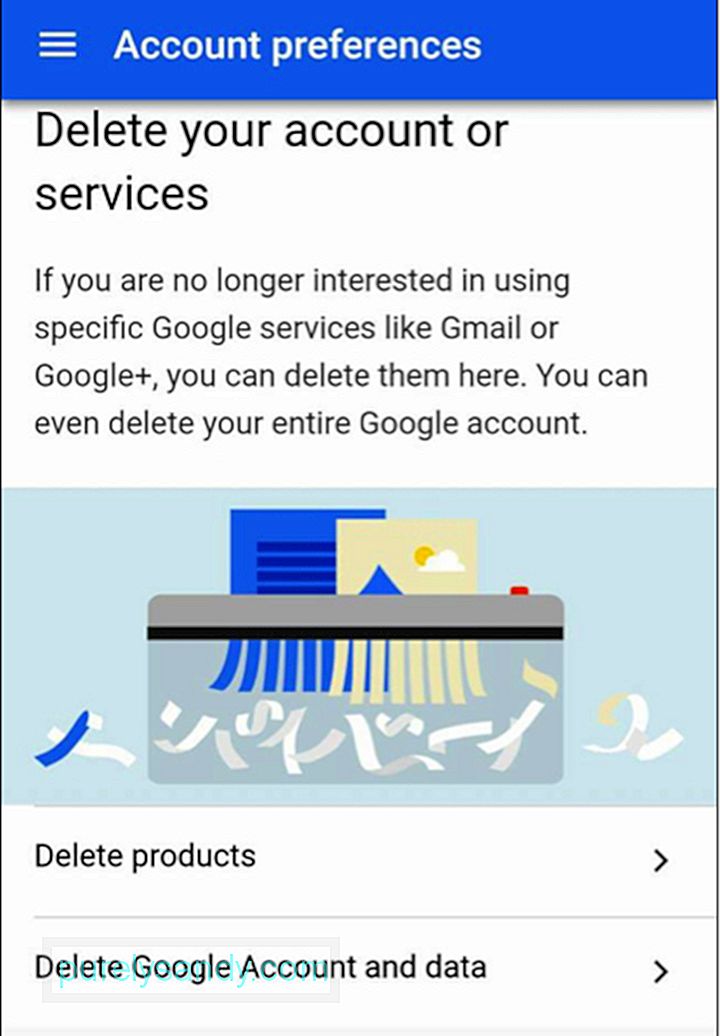
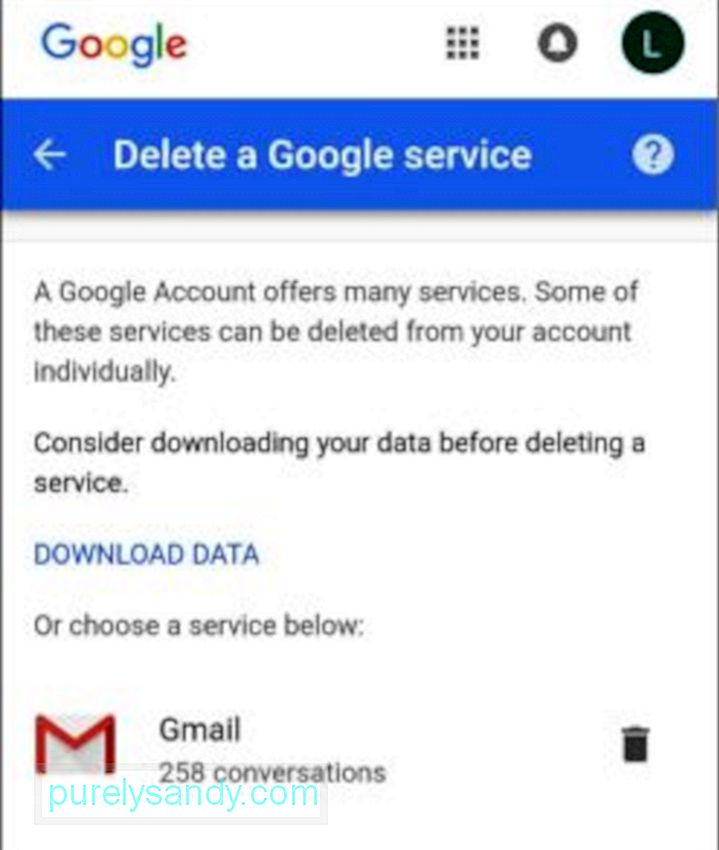
- Google надасть вам можливість спочатку завантажити всі ваші дані. Якщо ви хочете переконатися, що у вас є резервна копія всіх ваших файлів, просто спочатку натисніть Завантажити дані. Після збереження всього вмісту виберіть продукт, який потрібно видалити, і торкніться піктограми кошика біля нього.
- Якщо ви збираєтеся видалити сам обліковий запис Google, виберіть Видалити обліковий запис Google і дані.
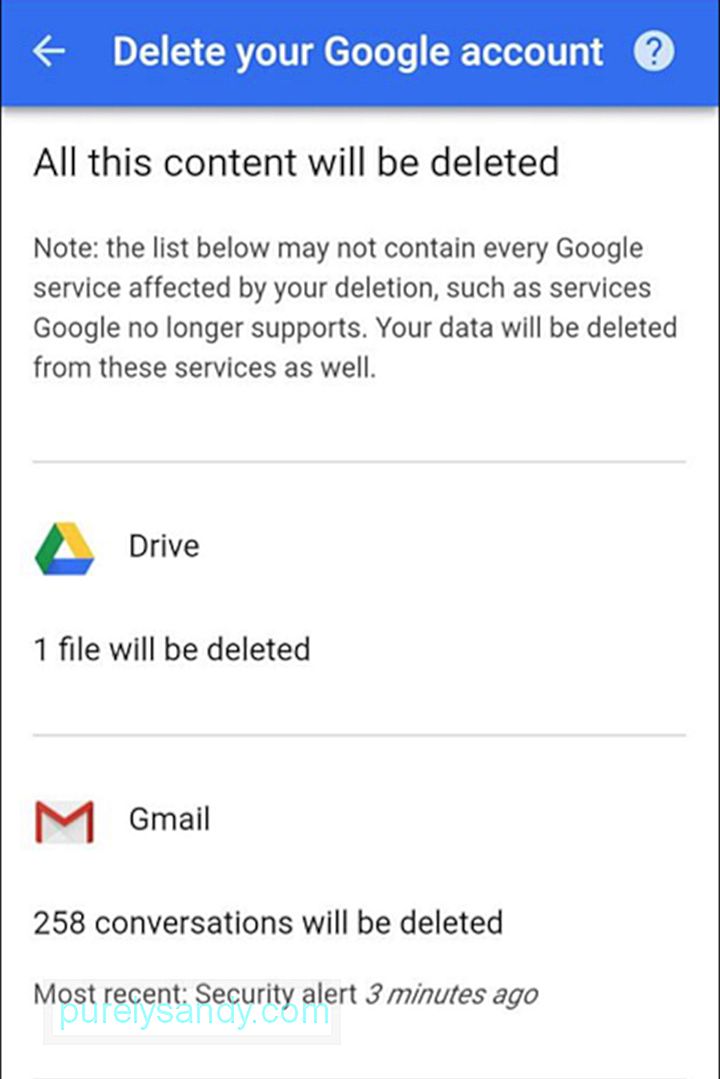
- Позначте два поля нижче, щоб підтвердити, що ви хочете видалити свій обліковий запис, а потім натисніть Видалити обліковий запис.
За умовчанням ваш обліковий запис назавжди видаляється, коли ви вибираєте цей параметр. Однак Google дозволяє короткий термін (від 2 до 3 тижнів) для відновлення вашого облікового запису, якщо ви пошкодуєте про його видалення. Після відновлення вашого облікового запису ви зможете ввійти в систему та користуватися всіма послугами Google, як і раніше.
Щоб відновити свій обліковий запис, виконайте такі дії:
- Перейдіть на сторінку відновлення облікового запису Google.
- Виберіть Я маю інші проблеми з підключенням.
- Виконайте вказівки щодо безпеки, щоб відновити свій обліковий запис.
Цей процес відновлення повинен працювати більшу частину часу, якщо немає аварій. Тому, перш ніж вирішити видалити свій обліковий запис Gmail, продумайте це двічі, а то й тричі. Навіть якщо ви створили резервну копію даних, створення нового облікового запису Gmail і передача файлів може скласти величезні клопоти. Спробуйте знайти спосіб вирішення проблеми та видаліть свій обліковий запис Gmail як крайній засіб.
Відео YouTube: Як видалити обліковий запис Gmail на пристрої Android
09, 2025

